Вирус ctrl alt del
Если вы хотите открыть диспетчер задач на вашем устройстве Windows 8 или Windows 8.1, вам придется использовать комбинацию из трех кнопок клавиатуры: Ctrl + Alt + Del.
К сожалению, существуют ситуации, в которых мы не можем использовать Ctrl Alt Del sequence для запуска диспетчера задач на нашем устройстве Windows 8 или Windows 8.1. Почему это происходит?
Что ж, Ctrl + Alt + Del может не работать после установки сторонних приложений или после обновления системы с помощью неофициальной прошивки.
Эти сторонние приложения вносят изменения в реестр, и, изменяя значения по умолчанию, функция ctrl + alt + del перестает работать.
Таким образом, для решения этой проблемы Windows 8, 8.1 вам необходимо получить доступ к реестру и изменить значения самостоятельно. Но, для получения более подробной информации по этому вопросу, не стесняйтесь и проверьте руководящие принципы ниже.
ПК застрял на экране ALT DELT? Не паникуйте! У нас также есть решения для этого!
Как исправить Ctrl + Alt + Del не работает на Windows 8 и Windows 8.1
Ctrl Alt Del является одним из наиболее часто используемых сочетаний клавиш, и невозможность его использования может стать большой проблемой для многих пользователей. Поскольку это большая проблема, в этой статье мы рассмотрим следующие вопросы:
- Ctrl Alt Del не работает в замороженном состоянии . Несколько пользователей сообщили, что использование сочетания клавиш Ctrl Alt Del приводит к зависанию их ПК. Это может быть большой проблемой, но вы должны быть в состоянии решить ее, используя одно из наших решений.
- Ctrl Alt Del не работает на экране входа в систему . По словам пользователей, это сочетание клавиш не работает для них на экране входа в систему. Обычно это связано со сторонними приложениями, и это можно исправить, найдя и удалив проблемное приложение.
- Ctrl Alt Del не работает для блокировки ПК, для разблокировки . Многие пользователи используют этот ярлык для блокировки или разблокировки ПК. Тем не менее, если сочетание клавиш не работает, вы не сможете заблокировать или разблокировать компьютер с его помощью.
- Ctrl Alt Del не работает на клавиатуре ноутбука . Эта проблема может также затронуть клавиатуры ноутбука, и если у вас возникла эта проблема, обязательно попробуйте использовать клавиатуру USB и проверьте, решает ли она проблему.
- Ctrl Alt Del не работает вирус . Иногда заражение вредоносным ПО может привести к прекращению работы сочетания клавиш Ctrl Alt Del. Если у вас возникла эта проблема, мы настоятельно рекомендуем вам сканировать компьютер с помощью антивирусного инструмента.
После перезагрузки компьютера попробуйте использовать сочетание клавиш Ctrl Alt Del и проверьте, устранена ли проблема.
Не можете получить доступ к редактору реестра? Все не так страшно, как кажется. Ознакомьтесь с этим руководством и быстро решите проблему.
Если комбинация клавиш Ctrl Alt Del не работает на вашем ПК, возможно, проблема в отсутствующих обновлениях. Некоторые ошибки могут появляться в Windows и вызывать эту и многие другие проблемы.
Однако вы можете решить эту проблему, установив отсутствующие обновления. Чтобы проверить наличие обновлений вручную, выполните следующие действия:
После загрузки последних обновлений проблема должна быть решена, и сочетание клавиш должно снова заработать.
Несколько пользователей сообщили, что Ctrl Alt Del не работает на их ПК из-за заражения вредоносным ПО. Чтобы решить эту проблему, настоятельно рекомендуется сканировать ваш компьютер на наличие вредоносных программ.
Пользователи сообщили, что им удалось решить эту проблему с помощью Malwareby t es или SUPERAntiSpyware.
Если вы хотите предотвратить заражение вредоносным ПО в будущем, мы настоятельно рекомендуем вам использовать Bitdefender (№ 1 в мире) или Bullguard . Оба являются отличными антивирусными решениями, и они защитят вас от всех вредоносных программ.
Если комбинация клавиш Ctrl Alt Del не работает, возможно, проблема в клавиатуре. Чтобы проверить, является ли ваша клавиатура проблемой, мы советуем вам подключить ее к другому ПК. Кроме того, вы можете попробовать использовать другую клавиатуру на вашем компьютере и проверить, работает ли она.
Несколько пользователей сообщили, что они исправили проблему с помощью другой клавиатуры. По их словам, после использования другой клавиатуры команда Ctrl Alt Del начала работать и на их клавиатуре.
Это необычное решение, но пользователи сообщили, что оно работает, поэтому обязательно попробуйте его.
Несколько пользователей сообщили о проблемах с Ctrl Alt Del и LogonUI.exe. По их словам, проблема была связана с пакетом Microsoft HPC, и для ее устранения необходимо удалить пакет Microsoft HPC с вашего ПК.
После удаления пакета Microsoft HPC с компьютера проблема должна быть полностью решена, и сочетание клавиш Ctrl Alt Del должно снова заработать.
Помните, что вам, возможно, придется использовать программу удаления, чтобы удалить все файлы, связанные с пакетом Microsoft HPC.
Если вы хотите полностью удалить это приложение вместе со всеми файлами, связанными с ним, обязательно попробуйте IOBit Uninstaller или Revo Unistaller .
Иногда сторонние приложения и службы могут мешать работе вашего ПК и вызывать появление этой и многих других ошибок. Чтобы выяснить, какое приложение вызывает эту проблему, необходимо выполнить чистую загрузку.
Это довольно просто, и вы можете сделать это, выполнив следующие действия:
Windows 10 не загружается? Решите проблему быстро, следуя этому всестороннему руководству!
После перезагрузки компьютера проверьте, не появляется ли проблема снова. Если нет, вам нужно включать службы и приложения по одному, пока вы не найдете проблемное приложение.
Имейте в виду, что вам необходимо перезагрузить компьютер после включения каждого приложения или службы, чтобы применить изменения.
Как только вы найдете проблемное приложение, вы можете удалить его со своего ПК, обновить его или просто отключить.
Примечание редактора . Этот пост был первоначально опубликован в апреле 2014 года и с тех пор был полностью переработан и обновлен для обеспечения свежести, точности и полноты.
I had malware called web search on my computer that was causing page redirects in google. I tried running ad-aware and came across a place that said to download hi-jack this to clear up some of it so I did all of that. It didn't get rid of it but it wasn't a huge issue so I got tired of trying to get rid of it and just dealt with it and stopped using google. However, yesterday it redirected me to a site that started downloading things to my computer. One of those things was a virus or something called Protection Center. I followed the instructions on here to get rid of it with Malware Bytes and that found it and deleted it. However, the virus had already disabled my programs and ctrl+alt+del and even after I ran the malware bytes and removed the infected files the shortcuts and ctrl+alt+del still doesn't work.
-When I try to click a shortcut or go to run a program from the start menu it says "Please choose the program you want to use to open this file" and shows a list of programs to open it with. I would take a screen shot of what it says but I can't open any programs to do that in.
-When I try to do ctrl+alt+del it says "Task Manager has been disabled by your administrator".
-Also, when I close Internet explorer it tells me "iexplore.exe - Application Error" and then below that it says "The instruction at "0x028e7776" referenced memory at "0x6bf54c08".
I would take a screen shot of what it says but I can't open any programs to do that in. How do I go about getting my computer to run properly again? My computer is a Windows XP.
Edited by ashtonpark, 03 June 2010 - 11:54 AM.
![]()
- BleepingComputer.com
- Register to remove ads
To Insanity and Beyond

- Gender: Male
- Location: NJ USA
- Local time: 01:29 AM
Hello, let's see if we can get this stuff back.
Rerun MBAM (MalwareBytes) like this:
Open MBAM in normal mode and click Update tab, select Check for Updates,when done
click Scanner tab,select Quick scan and scan (normal mode).
After scan click Remove Selected, Post new scan log and Reboot into normal mode.
><>><> MUST BACK UP the registry. This step involves making changes in the registry. Always back up your registry
before making any changes.
Or you can download and use ERUNT which is an excellent free tool that allows you to to take a snapshot (backup) of your registry before making changes and restore it when needed.
><><>
Please choose the program
Go here to Doug KNox's Windows® XP File Association Fixes
Run 9th down on left. EXE File Association Fix . the EXE not EML one.
the last may still be an infection.
Next run ATF and SAS: If you cannot access Safe Mode,run in normal ,but let me know.
Note: On Vista, "Windows Temp" is disabled. To empty "Windows Temp" ATF-Cleaner must be "Run as an Administrator".
From your regular user account..
Download Attribune's ATF Cleaner and then SUPERAntiSpyware , Free Home Version. Save both to desktop ..
DO NOT run yet.
Open SUPER from icon and install and Update it
Under Scanner Options make sure the following are checked (leave all others unchecked):
Close browsers before scanning.
Scan for tracking cookies.
Terminate memory threats before quarantining .
Click the " Close" button to leave the control center screen and exit the program. DO NOT run yet.
Now reboot into Safe Mode: How to enter safe mode(XP)
Using the F8 Method
Restart your computer.
When the machine first starts again it will generally list some equipment that is installed in your machine, amount of memory, hard drives installed etc. At this point you should gently tap the F8 key repeatedly until you are presented with a Windows XP Advanced Options menu.
Select the option for Safe Mode using the arrow keys.
Then press enter on your keyboard to boot into Safe Mode .
Double-click ATF-Cleaner.exe to run the program.
Under Main " Select Files to Delete" choose: Select All.
Click the Empty Selected button.
If you use Firefox or Opera browser click that browser at the top and choose: Select All
Click the Empty Selected button.
If you would like to keep your saved passwords, please click No at the prompt.
Click Exit on the Main menu to close the program .
NOW Scan with SUPER
Open from the desktop icon or the program Files list
On the left, make sure you check C:\Fixed Drive.
Perform a Complete scan. After scan,Verify they are all checked.
Click OK on the summary screen to quarantine all found items.
If asked if you want to reboot, click " Yes" and reboot normally.
To retrieve the removal information after reboot, launch SUPERAntispyware again.
Click Preferences, then click the Statistics/Logs tab.
Under Scanner Logs, double-click SUPERAntiSpyware Scan Log.
If there are several logs, click the current dated log and press View log.
A text file will open in your default text editor.
Please copy and paste the Scan Log results in your next reply .
Click Close to exit the program.
Please ask any needed questions,post logs and Let us know how the PC is running now.
What is ctrl-alt-del.exe?
ctrl-alt-del.exe is an executable file that is part of the SkyFex Unattended Access program developed by Tomsk Inc.. The software is usually about 6.62 MB in size.
The .exe extension of a file name displays an executable file. In some cases, executable files can damage your computer. Please read the following to decide for yourself whether the ctrl-alt-del.exe file on your computer is a virus or trojan horse that you should delete, or whether it is a valid Windows operating system file or a reliable application.

Is ctrl-alt-del.exe safe, or is it a virus or malware?
The first thing that will help you determine if a particular file is a legitimate Windows process or a virus, is the location of the executable itself. For example, a process like ctrl-alt-del.exe should run from and not elsewhere.
To confirm, open the Task Manager, go to View -> Select Columns and select "Image Path Name" to add a location column to your Task Manager. If you find a suspicious directory here, it may be a good idea to investigate this process further.
Another tool that can sometimes help you detect bad processes is Microsoft's Process Explorer. Start the program (it does not require installation) and activate "Check Legends" under Options. Now go to View -> Select Columns and add "Verified Signer" as one of the columns.
If the "Verified Signer" status of a process is listed as "Unable to Verify", you should take a moment look at the process. Not all good Windows processes have a Verified Signature label, but neither do any of the bad ones.
The most important facts about ctrl-alt-del.exe:
- Located in C:\Program Files\skyfex unattended access subfolder;
- Publisher: Tomsk Inc.
- Full Path:
- Help file:
- Publisher URL: skyfex.com
- Known to be up to 6.62 MB in size on most Windows;
If you had any difficulties with this executable, you should determine if it's trustworthy before deleting ctrl-alt-del.exe. To do this, find this process in Task Manager.
Find its location (it should be in C:\Program Files\skyfex unattended access) and compare the size etc with the above facts.
If you suspect that you may be infected with a virus, then you must attempt to fix it immediately. To delete the ctrl-alt-del.exe virus, you should download and install a full security application like Malwarebytes. Note that not all tools can detect every type of malware, so you may need to try several options before you're successful.
In addition, the functionality of the virus may itself affect the deletion of ctrl-alt-del.exe. In this case, you must enable Safe Mode with Networking - a secure environment that disables most processes and loads only the most required services and drivers. When there, you can run a security program and a complete system analysis.
Can I remove or delete ctrl-alt-del.exe?
You should not delete a safe executable file without a valid reason, as this may affect the performance of any associated programs that use that file. Be sure to keep your software and programs up to date to avoid future problems caused by corrupted files. With regard to software functionality issues, check driver and software updates more often, so there is little or no risk of such problems occurring.
According to various sources online, 1% of people remove this file, so it may be harmless, but it is recommended that you check the trustworthiness of this executable yourself to determine if it is safe or a virus. The best diagnosis for these suspicious files is a complete system analysis with Reimage. If the file is classified as malicious, these applications will also delete ctrl-alt-del.exe and get rid of the associated malware.
However, if it is not a virus and you need to delete ctrl-alt-del.exe, then you can uninstall SkyFex Unattended Access from your computer using its uninstaller, which should be located at: C:\Program Files\SkyFex Unattended Access\Uninstall.exe. If you cannot find it's uninstaller, then you may need to uninstall SkyFex Unattended Access to completely delete ctrl-alt-del.exe. You can use the Add/Remove Program function in the Windows Control Panel.
- 1. In the Start menu (for Windows 8, right-click the screen's bottom-left corner), click Control Panel, and then under Programs:
o Windows Vista/7/8.1/10: Click Uninstall a Program.
o Windows XP: Click Add or Remove Programs.
- 2. When you find the program SkyFex Unattended Access, click it, and then:
o Windows Vista/7/8.1/10: Click Uninstall.
o Windows XP: Click the Remove or Change/Remove tab (to the right of the program).
- 3. Follow the prompts to remove SkyFex Unattended Access.
Common ctrl-alt-del.exe error messages
The most common ctrl-alt-del.exe errors that can appear are:
• "ctrl-alt-del.exe Application Error."
• "ctrl-alt-del.exe failed."
• "ctrl-alt-del.exe has encountered a problem and needs to close. We are sorry for the inconvenience."
• "ctrl-alt-del.exe is not a valid Win32 application."
• "ctrl-alt-del.exe is not running."
• "ctrl-alt-del.exe not found."
• "Cannot find ctrl-alt-del.exe."
• "Error starting program: ctrl-alt-del.exe."
• "Faulting Application Path: ctrl-alt-del.exe."
These .exe error messages can occur during the installation of a program, during the execution of it's associate software program, SkyFex Unattended Access, during the startup or shutdown of Windows, or even during the installation of the Windows operating system. Keeping a record of when and where your ctrl-alt-del.exe error occurs is important information when it comes to troubleshooting.
How to fix ctrl-alt-del.exe
A clean and tidy computer is one of the best ways to avoid problems with SkyFex Unattended Access. This means performing malware scans, cleaning your hard disk with cleanmgr and sfc /scannow, uninstalling programs you no longer need, monitoring any auto-start programs (with msconfig), and enabling automatic Windows updates. Don't forget to always make regular backups or at least define recovery points.
If you have a bigger problem, try to remember the last thing you did or the last thing you installed before the problem. Use the resmon command to identify the processes that are causing your problem. Even in case of serious problems, instead of reinstalling Windows, you should try to repair your installation or, in the case of Windows 8, by executing the command DISM.exe /Online /Cleanup-image /Restorehealth. This allows you to repair the operating system without data loss.
To help you analyze the ctrl-alt-del.exe process on your computer, you may find the following programs useful: Security Task Manager displays all Windows tasks running, including built-in hidden processes such as keyboard and browser monitoring or auto-start entries. A single security risk rating indicates the probability that it is spyware, malware or a potential Trojan horse. This anti-virus detects and removes spyware, adware, Trojans, keyloggers, malware and trackers from your hard disk.
Updated April 2020:
We recommend you try using this new tool. It fixes a wide range of computer errors, as well as protecting against things like file loss, malware, hardware failures and optimizes your PC for maximum performance. It fixed our PC quicker than doing it manually:
- Step 1 : Download PC Repair & Optimizer Tool (Windows 10, 8, 7, XP, Vista – Microsoft Gold Certified).
- Step 2 : Click “Start Scan” to find Windows registry issues that could be causing PC problems.
- Step 3 : Click “Repair All” to fix all issues.

(optional offer for Reimage - Website | EULA | Privacy Policy | Uninstall)
Download or reinstall ctrl-alt-del.exe
It is not recommended to download replacement exe files from any download sites, as these may themselves contain viruses etc. If you need to download or reinstall ctrl-alt-del.exe, then we recommend that you reinstall the main application associated with it SkyFex Unattended Access.
Operating system information
ctrl alt del.exe errors can occur in any of the following Microsoft Windows operating systems:
- Windows 10
- Windows 8.1
- Windows 7
- Windows Vista
- Windows XP
- Windows ME
- Windows 2000
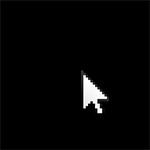
Если после удаления вируса (а может быть и не после, возможно, он только завелся), при включении компьютера не загружается рабочий стол Windows 7 или Windows XP, то в этой инструкции вы найдете пошаговое решение проблемы. В Windows 10 бывают такие же проблемы и решаются, по сути точно так же, но есть и ее другие варианты: Плитки вместо рабочего стола Windows 10, Черный экран в Windows 10 — как исправить.
Сначала о том, почему это происходит — дело в том, что ряд вредоносного ПО вносит изменения в тот раздел реестра, который как раз и отвечает за запуск привычного интерфейса операционной системы. Иногда бывает так, что после удаления вируса, антивирус удаляет сам файл, но не убирает измененные параметры в реестре — это и приводит к тому, что вы видите черный экран с указателем мыши.
Решение проблемы с черным экраном вместо рабочего стола
Итак, после входа в Windows компьютер показывает только черный экран и указатель мыши на нем. Приступаем к исправлению этой проблемы, для этого:
При следующем входе в систему рабочий стол будет загружаться. Однако, если описанная ситуация будет повторяться снова и снова, после каждой перезагрузки компьютера, я бы рекомендовал воспользоваться хорошим антивирусом, а также обратить внимание на задания в планировщике задач. Но, обычно, достаточным оказывается просто произвести описанные выше действия.
В комментариях читатель ShaMan прелагает такое решение (у некоторых пользователей сработало) — заходим на рабочий стол, нажимаем на правую кнопку мыши заходим в ВИД — Отображать значки рабочего стола (Должна стоять галочка) если нету то ставим и рабочий стол должен появиться.
А вдруг и это будет интересно:
Почему бы не подписаться?
Рассылка новых, иногда интересных и полезных, материалов сайта remontka.pro. Никакой рекламы и бесплатная компьютерная помощь подписчикам от автора. Другие способы подписки (ВК, Одноклассники, Телеграм, Facebook, Twitter, Youtube, Яндекс.Дзен)
12.09.2015 в 15:31
Здравствуйте! У меня стоит виндоус 8. Включаю комп — работает некоторое время нормально, но потом панель задач перестает реагировать, некоторые программы не хотят загружаться. Открываю раб стол, он тоже не реагирует. Удается перезагрузить компьютер с помощью Ctrl+alt+del, но после включения все заново повторяется. Как быть?
13.09.2015 в 07:17
Разобраться, что мешает компьютеру нормально работать. Заглянуть в тот же диспетчер задач и изучить, какой процесс забирает ресурсы компьютера.
27.09.2015 в 14:58
Здравствуйте! Очень срочно нужна помощь. Уехала в отпуск. В первый день перестал включаться рабочий стол (чёрный экран и висит значок мыши). При этом до момента загрузкий рабочего стола проходит все нормально (все картинки и элементы в обычном режиме появляются). Пробовала вывести bios — тоже бесполезно. Экран bios появляется на 0,3 секунды и тут же чёрный. У меня виндовс 10 все описанные выше выводы по поводу вывода диспетчера задач не работают. Ничего с ноута не удаляла, он просто завис, а после перезагрузки пропал рабочий стол. Стоит лицензионный антивирус. Подскажите, что можно сделать удаленно, до возвращения домой больше 2 недель, а срочные проекты висят
28.09.2015 в 09:15
29.09.2015 в 13:08
30.09.2015 в 08:27
Попробуйте полностью выключить ноутбук (удерживая кнопку питания), а потом снова включить. Проблема сохраняется?
03.10.2015 в 10:45
У меня не открывается диспетчер задач. Что делать?
10.10.2015 в 18:54
Здравствуйте, после обновления до 10-ки, на ноуте Acer, стал загружаться чёрный экран с курсором, диспетчер не открывается, наверно по причине то что должно загружаться окно с вводом пароля, а на этом окне возможно не работает такая комбинация, работает только экранная лупа и диктор, так как в новой винде в безопаску просто не войти, думаю может уже винду полностью сносить, но может как то есть и другой способ?
11.10.2015 в 08:43
Здравствуйте. Если готовы помучиться немного, то есть способ запустить на экране входа (раз диктор работает), командную строку, подменив ею как раз диктор и лупу. Как это сделать, описано у меня в статье про как сбросить пароль Windows 10 (в разделе со всеми статьями по w10).
Потом из командной строки можно попробовать и explorer.exe запустить и активировать пользователя Администратор и еще что-нибудь.
10.10.2015 в 23:28
Спасибо от всей души! Я так вначале испугалась, когда потемнел рабочий экран. Но ваш сайт просто чудо. Спасибо вам!
18.10.2015 в 12:51
Чёрный экран есть. Курсор мышки есть. Ctrl+Alt+Delete не работает. Стоит всё тот же чёрный экран…
Что делать?
20.10.2015 в 11:47
огромное вам спасибо! Компьютер был в таком состоянии уже месяц, я сама не могла ничего поделать ибо не разбираюсь в этом, но натолкнувшись на ваш сайт я решила попробовать и у меня все получилось!
25.10.2015 в 15:48
Здравствуйте! У меня стоит windows 10, был вирус — удалил и перезагрузил компьютер, теперь не открывается рабочий стол, пробовал ваш метод, но диспетчер задач не открывается стоит же тот черный экран
Что делать?
26.10.2015 в 10:33
В безопасный режим или восстановление не предлагает перейти при принудительном выключении через кнопку?
02.11.2015 в 11:52
А у меня пройдя по веткам которые вы описали, как бы все норм. Тоесть даже ничего менять ненадо, но экран все равно чёрный… Может подскажите как разобраться?
04.11.2015 в 06:17
Если это случилось после обновления до 10-ки, то посмотрите в соответствующем разделе статью про Черный экран Windows 10, там есть дополнительные решения.
07.11.2015 в 16:30
Что делать если не запускается диспетчер задач?
08.11.2015 в 08:57
Значит у вас какая-то другая проблема, тут нужно смотреть, разбираться. Или подробнее опишите симптомы.
09.11.2015 в 02:56
Здравствуйте сделал все как описано ничего не загружается, запускаю рабочий стол в ручную через диспетчер задач, выполнить что подскажете ?
09.11.2015 в 08:29
Т.е. даже после запуска рабочего стола он не появляется? Если все-таки появляется, то вы можете попробовать его добавить в простую автозагрузку.
13.11.2015 в 03:19
13.11.2015 в 08:12
13.11.2015 в 11:24
Не помогло
Так как у меня 7 виндовс
15.11.2015 в 10:06
А что делать, если возникает черный стол и окошко, что hotplug.dll не удаётся запустить?
11.12.2015 в 13:00
Стоит Windows 7, после всех этих действий экран по прежнему черный, что делать?
11.12.2015 в 13:33
Искать проблему. По вашему описанию точнее сказать, к сожалению, не могу.
17.12.2015 в 21:24
Я все делаю так как указано в статье но когда пишу regedit
ничего не происходит помогите плз
18.12.2015 в 10:07
А потом Ок нажимаете? Вообще ничего не происходит?
18.12.2015 в 07:27
Делаю все в точности с инструкцией но при этом снова черный экран. Решил снова залесть в регистр а там в папке где не должно быть параметров снова они есть… Что делать??
18.12.2015 в 09:59
Возможно, поискать вирусы и вредоносное ПО на компьютере?
27.12.2015 в 16:01
Здраствуйте. Проблема в следующем: когда я включаю ноутбук, (фирмы Самсунг) то после логотипа фирмы при запуске появляется черный экран без ничего (имеется ввиду без курсора, и прочего). Захожу в винду только через биос. Помогите с решением проблемы. P.S. Приоритеты выставлены вроде правильно в биосе
28.12.2015 в 09:26
Не совсем понял. а как именно в винду через БИОС?
02.01.2016 в 21:06
Помогите! У меня все настройки стоят как на скриншоте но черный экран
09.01.2016 в 10:44
Большое спасибо!! Не знаю что бы без вас делала! Ничего не меняла в диспетчере задач. Вышел автоматически.. пару раз сам перезагрузился и рабочий стол открылся
13.01.2016 в 22:09
Сделал всё как написано, экран остался чёрным
14.01.2016 в 11:12
Но при этом диспетчер задач запускается и можно запустить вручную explorer.exe?
14.01.2016 в 12:45
Здравствуйте, несколько раз сделал все как написано выше, и каждый раз значения появляются одни и те же. Можете объяснить?
14.01.2016 в 20:40
Здравствуйте, у меня проблема с черным экраном , windows 7. Я сделала все так как вы рекомендовали, но менять в реестре ни чего было не нужно там было все так как вы описывали (по правильному) я и так пыталась и сяк, в общем ни куда не делся этот черный экран.
20.01.2016 в 13:51
Большое спасибо, помогло.
24.01.2016 в 14:19
Большое спасибо, помогло!
24.01.2016 в 13:06
Большущее спасибо!! Я уже испугалась, что ноутбуку всего месяц, а он уже полетел. Еще раз спасибо за помощь!
26.01.2016 в 09:52
26.01.2016 в 10:31
Здравствуйте. Как я понял, вы смогли зайти на эдакий синий экран диагностики с плитками меню? Если да, то там найдите пункт особые варианты загрузки и через него попадите в безопасный режим. А в безопасном режиме удалите всё из автозагрузки и перезагрузите компьютер.
Также возможно стоит поотключать временно всю периферию и, если у вас использовались программы типа daemon tools или подобные (создающие виртуальные устройства), удалите их тоже.
26.01.2016 в 11:04
Спасибо, вечером попробую и напишу.
27.01.2016 в 01:04
а если рабочий стол заблокирован, он есть, но значки не ставятся, и службы заблокированы, поймали вирус. Виндовз 7. Языковой панели еще не было, но с помощью, AVZ, получилось вернуть.
27.01.2016 в 08:20
Смотря как там у вас это выглядит. Можно попробовать загрузиться в безопасном режиме и если там все работает, искать и убирать вирус.
05.02.2016 в 12:56
06.02.2016 в 08:22
Диана, получается стоит разобраться, почему они исчезают: похоже, что это могут быть вирусы или другой вредоносный софт на компьютере. Загрузитесь на рабочий стол (explorer.exe), выполните проверку, например, Malwarebytes Anti-malware и антивирусом.
05.02.2016 в 17:44
У меня ХР, и тоже появился черный экран, и к тому же без курсора! Случилось это в тот момент когда я сменил разрешение монитора на более высокое так как системщик подключён к плазме. И тут всё пропало Перезагрузил, не помогло, хотя при включении в самом начале появляется заставка виндовс ХР и исчезает, переключился на HDMI и история повторилась!
В чем дело ? Кто-нибудь подскажите, пожалуйста! Заранее благодарен!
06.02.2016 в 08:13
Здравствуйте. При включении компа жмете F8, в меню выбора вариантов загрузки выбираете режим с пониженным разрешением 640×480, а как загрузится, меняете на нужное.
Читайте также:



